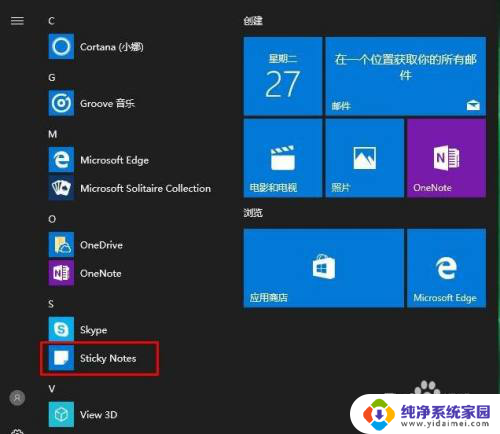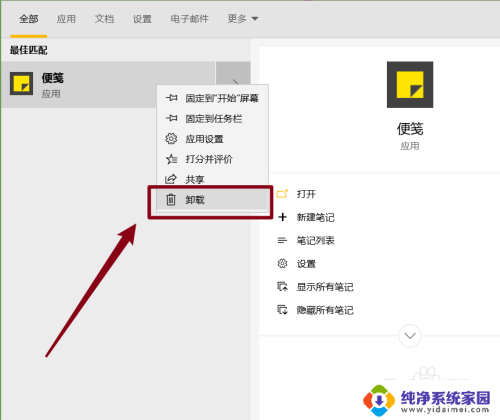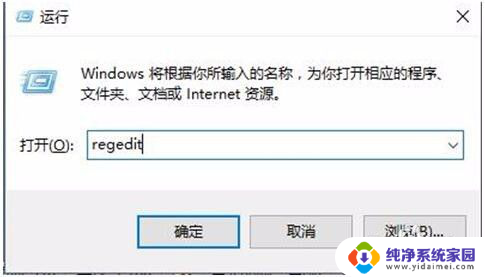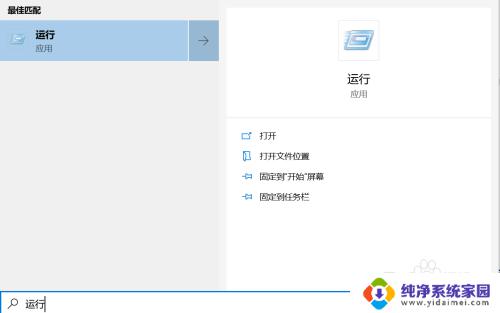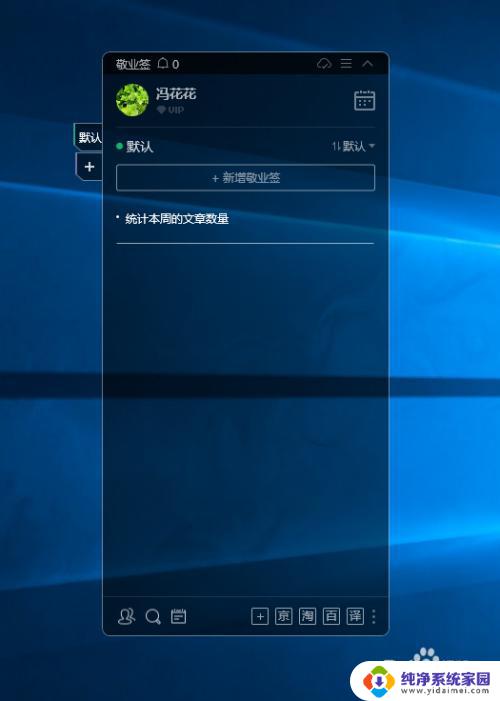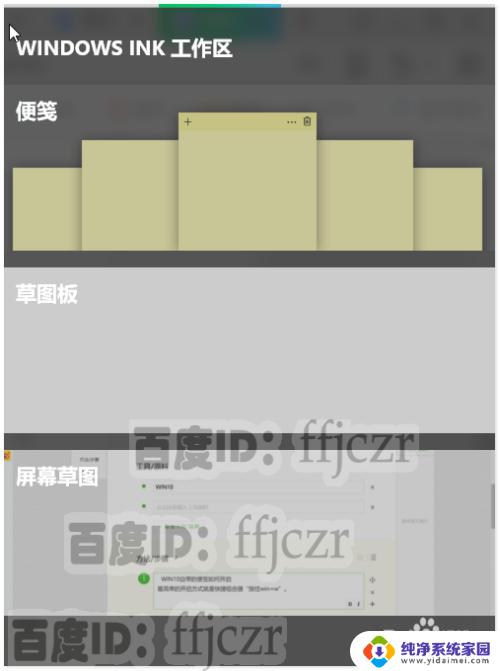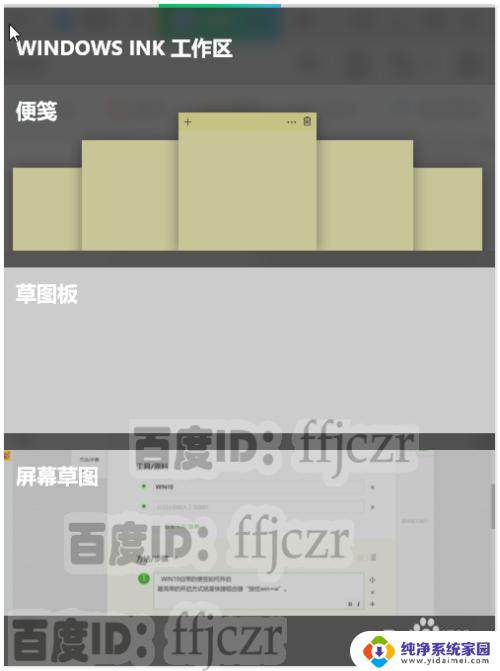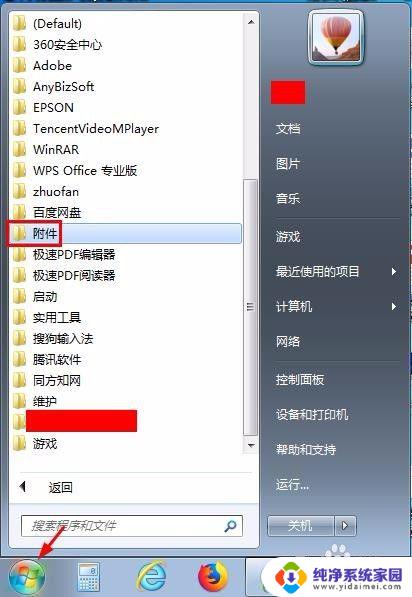win10电脑标签纸怎么设置 Win10便签纸打开方法
更新时间:2024-05-13 14:35:44作者:xiaoliu
在日常办公和生活中,使用便签纸是一种方便快捷的方式来记录重要事项和备忘信息,许多人在使用Win10电脑时可能会遇到设置便签纸的困惑。如何在Win10电脑上设置便签纸呢?本文将为您介绍Win10电脑设置便签纸的方法,帮助您提高工作效率和生活便利。让我们一起来了解吧!
具体方法:
1.从左下角开始菜单,打开后,选择所有应用中的“sticky Notes”。
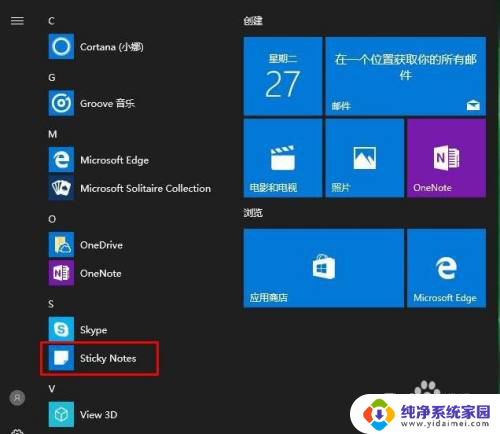
2.便签打开后,就可以进行记事等操作了。
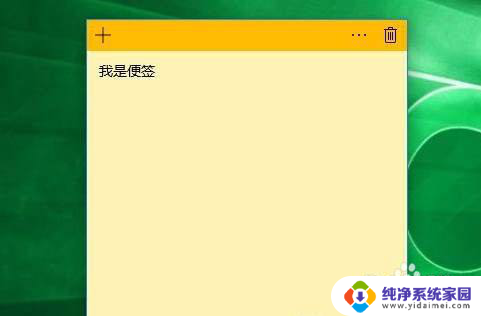
3.怎么添加便签数量呢?,点击+号,可以开启多个便签。
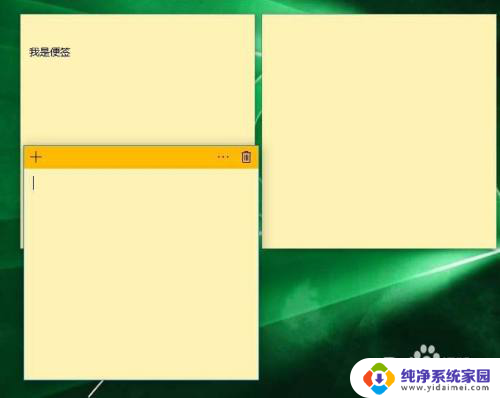
4.点击 “。。。”,可以设置便签的颜色。
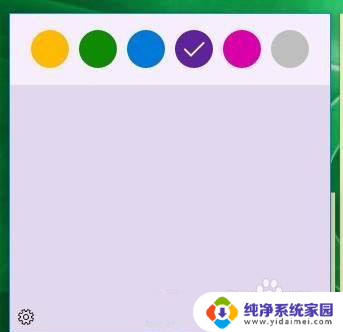
5.便签在没有删除的情况下,重新启动Win10系统后。还是会存在于桌面的,这点非常实用,不必刻意的保存。
以上就是win10电脑标签纸设置的全部内容,还有不清楚的用户可以参考以上步骤进行操作,希望能够对大家有所帮助。